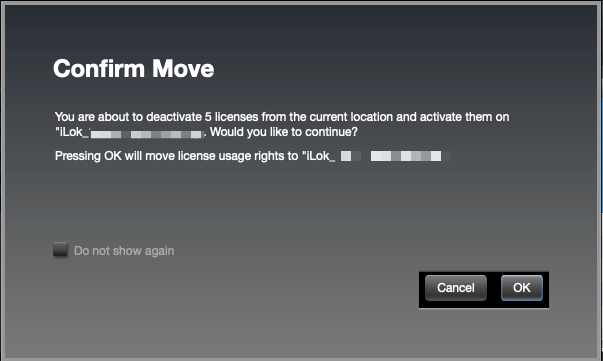Universal Audio : LUNA と iLok ライセンスの管理について
FAQ, 2020/04/21
該当製品
LUNA アプリケーション、LUNA エクステンション、および LUNA インストゥルメントのライセンスは UA アカウントに紐付けられ、UAD および Apollo と同様、システムごとに管理されます。登録された LUNA ライセンスは、最大2つの iLok USBキー(第2世代または第3世代)、もしくは iLok Cloud セッションで使用できます。これによって物理的な iLok キーなしでの作業が可能となり、インターネット接続や Thunderbolt 接続の UA オーディオインターフェイスがあれば、どこでも自由に作業が行えます。
iLok Cloud を使用する場合
iLok Cloudセッションをアクティブにするには、次の2つの方法のいずれかを使用します。
- LINK EXISTING
このオプションを選択した場合、既存の iLok ユーザー名またはメールアドレスを入力して、LUNA のライセンスを既存の iLok アカウントに紐付けます。iLok アカウントを持っていない場合は、次の方法を参照してください。 - CREATE
CREATE を選択すると、LUNA へのログインに使用される UA アカウントのメールアドレスに基づいて、新しい iLok アカウントが作成されます。作成されるアカウントについては、すべてバックグラウンドで処理されるため、ユーザーには見えません。
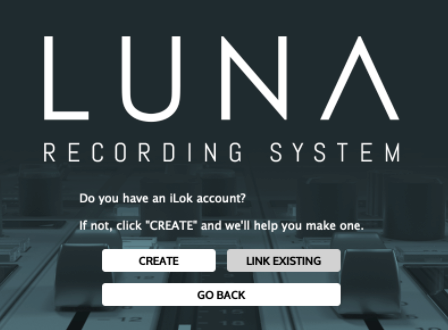
iLok USB キー(第2世代または第3世代)を使用する場合
新しい iLok アカウントを作成するか、既存のアカウントにリンクすると、ライセンスが iLok Cloud セッション上で有効になります。ライセンスを iLok USB キーに移動する場合は、次の手順に従ってください。
- iLok License Manager を起動し、iLok アカウントを使用してサインインします。
iLok License Manager は、LUNA のインストール時に Mac のアプリケーションフォルダに自動的にインストールされます。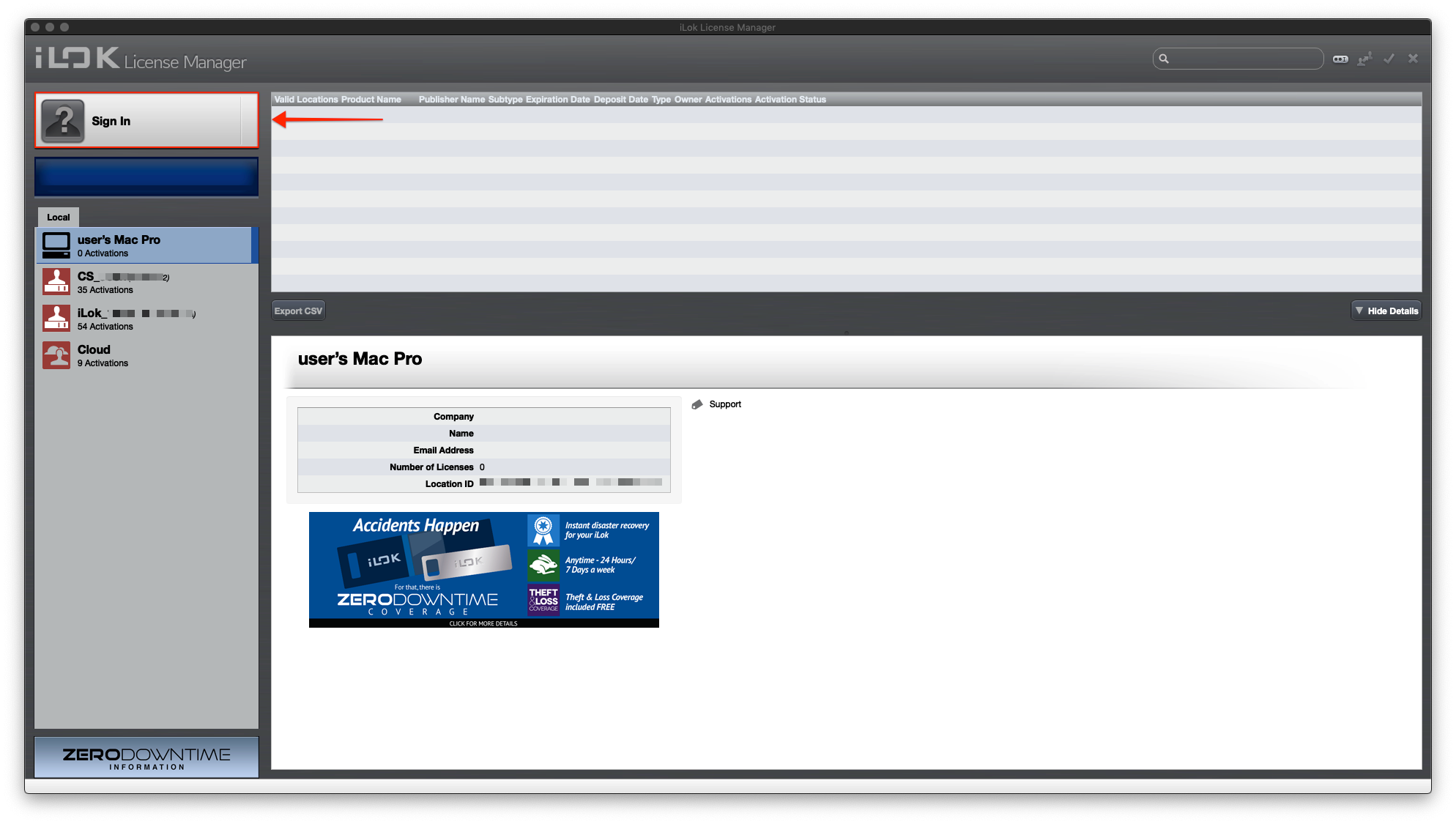
- メニューバーの "File" をクリックし、"Close Your Cloud Session" を選択します。
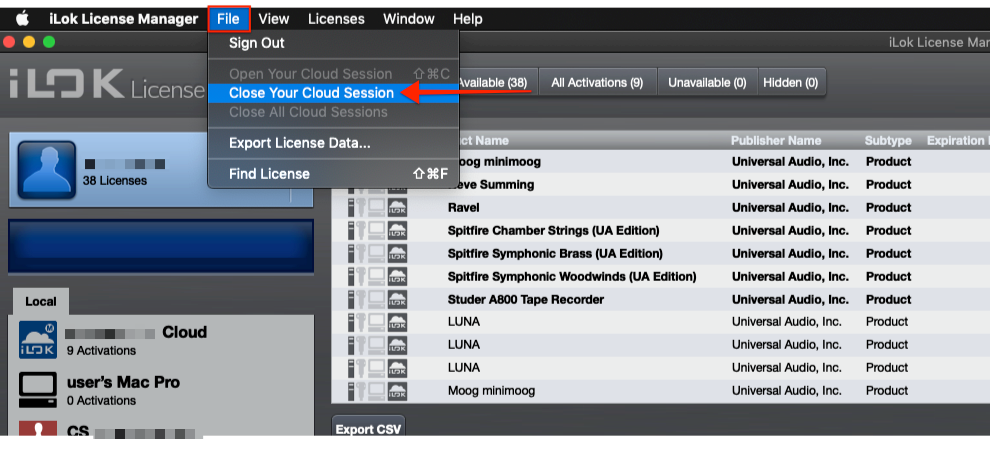
- iLok USB キーをコンピュータに接続します。
- "Available" タブの左側の列で Cloud アカウントを選択し、ライセンスを iLok USB にドラッグします。
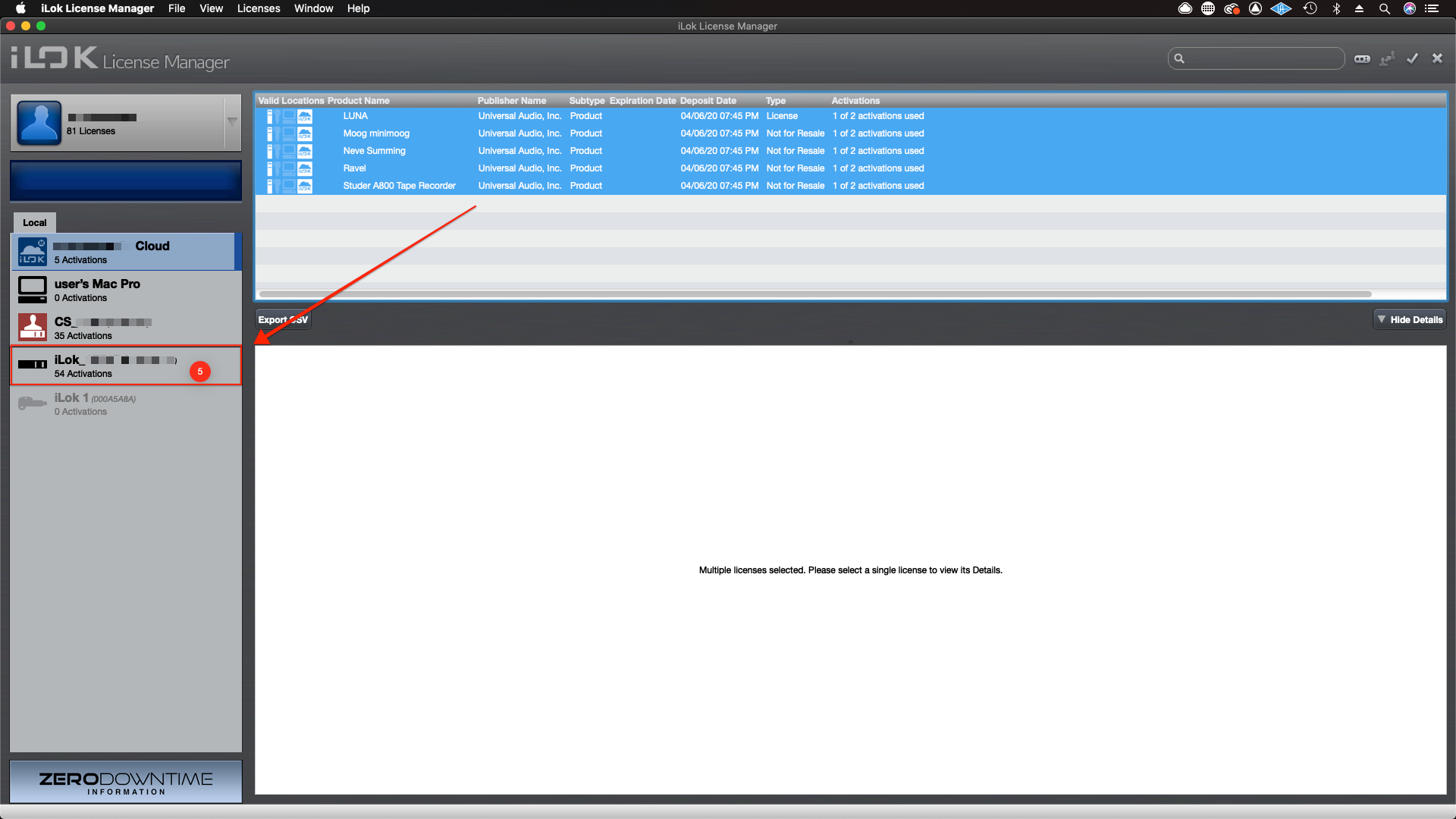
- 確認ダイアログが表示されます。[OK] をクリックして続行すると、ライセンスが iLok USB に移動します。